Як очистити пам'ять телефону на Андроїд зовнішню і внутрішню, видалити непотрібні програми - порядок дій
Кожен смартфон має обмеження по встановленої пам'яті. Частина її використовується необхідними для роботи системними ресурсами, інший простір виділяється під файли користувачем програми, фотографії, відео, аудіо файли. Чим активніше користуватися смартфоном, тим швидше заповнюється вся вільна пам'ять, виникає необхідність її очищення. Для розуміння, як очистити пам'ять телефону на Андроїд, необхідно розібратися в її видах, зрозуміти, де зберігаються системні файли, які внутрішні і зовнішні ресурси можна використовувати для своєї інформації.
Види пам'яті на андроїді
Сучасний гаджет на системі Андроїд являє собою невеликий комп'ютер, в якому є всі властиві даному пристрою модулі – процесор, постійне і оперативне запам'ятовуючий пристрій, блок живлення. Для зберігання програм існують вбудований та зовнішній накопичувачі. Вбудований складається з постійного запам'ятовуючого пристрою та оперативного запам'ятовуючого пристрою. Зовнішній – долучається додатково у вигляді SD-карти.
Вбудована
Накопичувальні чіпи, які розташовуються на основній платі, називаються вбудованою пам'яттю. Обов'язковими для функціонування апарату є постійне запам'ятовуючий пристрій (ПЗУ або ROM), чіп оперативного запам'ятовуючого пристрою (ОЗУ або RAM). Обсяг ПЗУ є однією з основних характеристик девайса. Він визначає кількість програм, іншої інформації, яку можна розмістити на смартфоні без залучення додаткових пристроїв. ОЗП впливає на швидкість одночасного виконання декількох програм.
Зовнішній накопичувач
Розширити можливості гаджета для зберігання файлів користувача та додаткових програм може підключення зовнішнього накопичувача (SD-карти). Для цієї мети в апараті передбачений спеціальний слот (або роз'єм), який може бути захований під кришкою приладу або виведений в торцеву панель. Габарити зовнішніх накопичувачів мають кілька типорозмірів, які залежать від виробника і обсягу. Розміри пам'яті зовнішніх накопичувачів можуть підбиратися під завдання, його потреби в зберіганні аудіо, фото, відео, текстів, додаткових програм.

Оперативна (RAM)
Чіп оперативного запам'ятовуючого пристрою є складовою частиною вбудованої пам'яті. Його обсяг поділяється між системними програмами і запускаються користувачем додатками. Чим більший об'єм ПАМ'ЯТІ, тим більша його частина може бути використана для запуску і постійної роботи декількох програм в активному режимі. Якщо для роботи всіх запускаються програм не вистачає об'єму ОЗП, система має можливість резервувати під оперативні завдання частина постійного запам'ятовуючого пристрою. При вимкненні апарату вся інформація в ОЗП зникає.
Постійне запам'ятовуючий пристрій (ROM)
Розміщення всіх основних системних програм смартфона або планшета системи андроїд, встановлених користувачем програм виробляється на постійному запам'ятовуючому пристрої. Частина його обсягу займають системні файли, до яких відбувається звертання процесора девайса при включення, виключення, перезавантаження, інших діях користувача. Об'єм, що залишився при покупці приладу вільний для цілей і завдань покупця. При вимкненні апарату вся інформація на ПЗП зберігається.
Як дізнатися, скільки пам'яті
Визначити використовуваний обсяг вбудованого і зовнішнього накопичувача можна, виконавши кілька простих маніпуляцій з апаратом:
- Відкриваємо Налаштування
- Переходимо в розділ «Пам'ять»
- Бачимо загальний її обсяг, список розділів, обсяг вільного місця.
- Для визначення вільного обсягу ОЗП і ПЗП натискаємо кнопку «Меню».
- Бачимо, яка частина зайнята системними модулями, кешем – тимчасовими файлами, різними виконуваними програмами. Внизу знаходиться кнопка із зазначенням, який обсяг вільний і доступний на даний момент.
Як очистити пам'ять на андроїді
Кожен користувач пристрою системи Андроїд стикається з необхідністю отримання додаткової пам'яті. Це відбувається при спробі встановити новий додаток – прилад видає повідомлення, що ресурсів не вистачає, запитує дозвіл на видалення деяких встановлених програм, щоб звільнити місце на андроїд. Шляхів для звільнення місця кілька – можна видалити контент на андроїд, перенести частину програм або інформації з внутрішніх пристроїв на зовнішні, скопіювати інформацію на комп'ютер або задіяти хмарні сервіси.
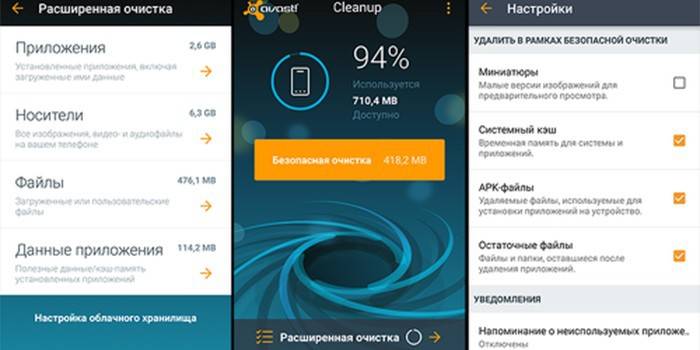
Внутрішню і зовнішню
Одним з основних методів, що надають можливість почистити пам'ять телефону android, є перенесення програм на зовнішню карту. Такого переносу можуть бути піддані картинки, відео, музика, файли, які не беруть участі в підтримці функціональності девайса. Для цього необхідно виконати наступне:
- Відкриваємо Провідник.
- Переходимо у внутрішню пам'ять
- Вибираємо об'єкт для перенесення
- Утримуємо пару секунд палець на об'єкті, який хочете перенести.
- Натискаємо на іконку у вигляді ножиць, щоб вирізати файл
- Переходимо в розділ MicroSD
- Вставляємо вирізаний об'єкт кнопкою «Вставити»
- Робимо це з усіма об'єктами.
Якщо виникають складності з очищенням девайса, скористайтесь файловим менеджером ES Провідник. Відкриваємо програму, бічне меню, вибираємо категорію «Кошти», функцію «Аналізатор SD Card». Після цього відбудеться сканування пам'яті, видається докладна інформація про всі об'єкти на гаджеті за різними категоріями. А завершує весь список функція глобальної очищення кешу, дублікатів, рекламних роликів, мініатюр галереї, яку можна налаштувати для запуску в автоматичному режимі.
Системну пам'ять
Звільнення системної пам'яті проводиться шляхом очищення ОЗУ і ПЗУ. Для того щоб розвантажити оперативну та постійну пам'ять вручну від непотрібних процесів, які гальмують роботу, виконайте наступні дії:
- Натисніть кнопку «Меню» для відкриття списку запущених додатків.
- Натискаємо значок мітли, щоб закрити їх всі відразу.
- Відкриваємо налаштування телефону, розділ «Додатки», підрозділ «Працюють».
- Треба вибрати пункти, які можна зупинити без втрати працездатності девайса. Можна видалити частину непотрібних вам встановлених додатків.
- Натискаємо кнопку «Зупинити» для кожної такої програми.
- Переходимо до списку додатків, які використовують кеш, натиснувши іконку в правому верхньому куті екрану.
- Зупиняємо непотрібні програми.
Використання функцій вбудованих додатків
Для того щоб почистити телефон андроїд від непотрібних файлів, можна скористатися вбудованими функціями системи Андроїд. Всі основні операції по налаштуванню і управління девайсом знаходяться в розділі налаштувань. Після натискання значка «Налаштування» відкривається меню, в якому знаходиться розділ «Пам'ять». У ньому надається можливість побачити весь її розмір, завантаження програмами різного призначення, оцінити вільне місце, прийняти рішення про необхідність очищення з метою вивільнення місця для нових програм.
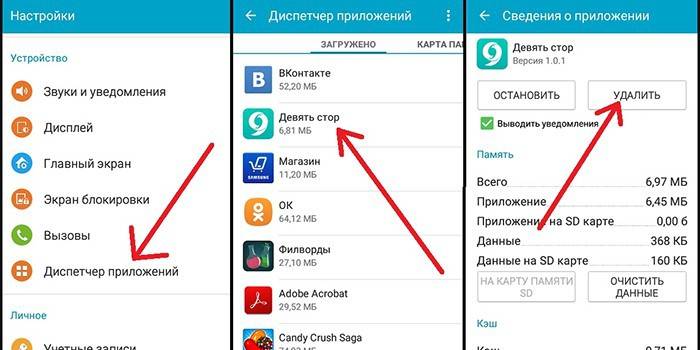
Очищення кешу
Область постійного запам'ятовуючого пристрою, яку займають тимчасові або модифіковані програмами файли, для прискорення роботи, називається кешем. У ньому часто залишаються непотрібні фрагменти, що відносяться до віддалених або рідко використовуваних програм. Для того щоб запустити програму, яка видаляє кеш, необхідно виконати наступні дії
- Заходимо в налаштування
- Переходимо в розділ «Пам'ять»
- Натискаємо на кнопку «Кеш»
- Підтверджуємо видалення об'єктів кеша.
Що таке інше в пам'яті андроїд
Багато користувачі виявляють великий обсяг пам'яті з назвою «Інші». Це файли встановлених додатків. Їх можна видаляти, відзначаючи галочками і потім натиснувши іконку кошика. Для полегшення цього процесу можна встановити утиліту Clean Master. Вона покаже, чим зайняте простір накопичувача, допоможе очистити його. Для очищення засобами самого девайса необхідні наступні кроки:
- Заходимо у розділ «Різне»
- Відзначаємо додатки, файли яких не шкода видалити
- Натискаємо іконку сміттєвого бака для видалення даних.
Перенесення файлів на карту SD
Переміщення об'єктів з внутрішньої пам'яті на карту SD можливо з допомогою File Manager. Після відкриття цієї утиліти ви потрапляєте у вікно з двома розділами: «Пристрій» і «SD-карта». Відкривши розділ «Пристрій», бачимо вміст внутрішньої пам'яті, знаходимо необхідні для переміщення об'єкти. Відзначаєте потрібні файл або папку галочками, натискаєте кнопку «Перемістити» у нижній лівій частині програми. Натиснувши на розділ SD-карта відкриваємо вміст карти, вибираємо відповідну папку для збереження і вставляємо його.
Очищення пам'яті андроїд за допомогою комп'ютера
Свій персональний комп'ютер можна використовувати в ролі зовнішнього накопичувача. Для перенесення об'єктів з телефону на ПК, виконайте наступні кроки:
- З'єднуємо девайс і комп'ютер за допомогою USB кабелю
- На комп'ютері відкриваємо провідник, переходимо до вмісту девайса
- Вирізаємо і переносимо всі файли, крім тих, які підтримують працездатність пристрою.

Перенести додатка на зовнішній накопичувач
Для повноцінного виконання завдання з перенесення додатків на SD-карту необхідно отримати root права адміністратора. Якщо у вас вже є root-доступ, це можна зробити, встановивши утиліту Link2sd. Більшість додатків автоматично встановлюється у внутрішню пам'ять пристрою, і без прав адміністратора (root) перенесення буде зробити складно. В Play Маркеті є можливість установки додатка Android Assistant, яке містить 18 інструментів для управління андроїдом. Для перенесення з цієї утиліти проробіть наступні кроки:
- Запускаємо Android Assistant
- Відкривши «Інструментарій», вибираємо пункт «App2Sd»
- Відкриваючи «Може бути», бачимо список доступних для перенесення на SD-карту додатків
- Вибравши потрібний пункт, відкриваємо «Відомості про програму», і переносимо натисканням «На SD-карту».
Як звільнити пам'ять на андроїд за допомогою спеціальних програм від "сміття"
Для очищення андроїда від сміття є простий і функціональний інструмент – утиліта Clean Master. Запускаємо Clean Master, в меню налаштування вибираємо «Сміття» і «Очистити». Після цього, утиліта запропонує розширену очищення. Цю процедуру треба робити уважно, вибираючи файли для видалення, щоб випадково не видалити потрібні системні файли, програми. Можлива настройка автоматичного очищення девайса від зайвих файлів за розкладом.
Ще однією програмою, що забезпечує швидке очищення Андроїда, є CCleaner. Її унікальний алгоритм аналізує кількість і розмір файлів, видаляє тільки непотрібні користувачеві дані. Програма пропонує два основних вкладки — «Аналіз» і «Очищення». Після аналізу додаток видасть рівень вільної пам'яті пристрою з приблизним розрахунком вільного місця після очищення.
Використання хмарних сервісів
Використовуючи різні хмарні сховища, можна не тільки очистити внутрішню пам'ять android-пристрої і звільнити SD-карту, але отримати доступ до файлів з будь-якого пристрою, підключеного до інтернету. Одним з таких безкоштовних сервісів є Яндекс.Диск, який можна завантажити в Google Play. Для цього:
- Встановлюємо Яндекс.Диск
- Натискаємо кнопку «Завантажити файл», вибираємо потрібний елемент на своєму гаджеті
- Після завантаження файл можна видалити з телефону, він залишиться на Яндекс Диску.
Відео
 ПАМ'ЯТЬ ЗАПОВНЕНА. НЕДОСТАТНЬО ПАМ'ЯТІ на андроїд. Очистити ПАМ'ЯТЬ. Звільнити внутрішню ПАМ'ЯТЬ.
ПАМ'ЯТЬ ЗАПОВНЕНА. НЕДОСТАТНЬО ПАМ'ЯТІ на андроїд. Очистити ПАМ'ЯТЬ. Звільнити внутрішню ПАМ'ЯТЬ. Як почистити внутрішню пам'ять на Андроїд. Очищення внутрішньої пам'яті на Android
Як почистити внутрішню пам'ять на Андроїд. Очищення внутрішньої пам'яті на Android Як можна звільнити системну пам'ять на Android
Як можна звільнити системну пам'ять на Android
